Come ricevere avvisi per andare a letto in base allorario in cui è necessario svegliarsi

Come ricevere avvisi per andare a letto in base all'orario in cui è necessario svegliarsi
Gli screenshot svolgono un ruolo fondamentale nel far comprendere al pubblico di destinazione i passaggi necessari per configurare o installare un'applicazione. Quando si fornisce un'immagine con una descrizione, i lettori possono facilmente comprenderla e verificare la sequenza dei passaggi. Come si dice, "Un'immagine vale più di mille parole", questa citazione è vera. Catturare screenshot è piuttosto semplice e, mentre nelle vecchie versioni di Windows si era limitati a usare il tasto Stamp sulla tastiera, le opzioni si sono evolute con lo Strumento di cattura di Windows 7. Tuttavia, se lo Strumento di cattura non soddisfa ancora le vostre esigenze, gli strumenti di terze parti sono la soluzione ideale. Esistono diverse applicazioni Windows che offrono diverse opzioni per gli screenshot, alcune delle quali sembrano persino superflue. Uno di questi strumenti che potete provare è Desktop Hunter . Si tratta di un'utilità per la cattura di screenshot che consente di catturare schermate e salvarle in diversi formati immagine come JPEG, PNG, BMP e GIF. A differenza di strumenti precedentemente trattati, tra cui Shotty e GreenShot , entrambi molto validi, consente di impostare livelli di compressione individuali per ogni formato immagine. È possibile impostare tasti di scelta rapida personalizzati per acquisire schermate di una regione selezionata, di una finestra attiva o dell'intero desktop.
L'interfaccia principale presenta in alto le opzioni Copia negli appunti, Salva, Opzioni, Cattura desktop, Cattura finestra attiva e Cattura regione selezionata , mentre lo screenshot catturato appare nella finestra principale.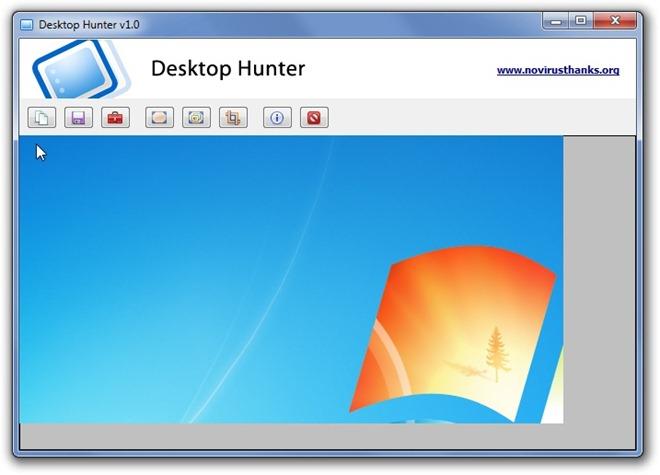
Prima di iniziare a catturare screenshot, è consigliabile configurare i livelli di compressione e selezionare il formato di output dell'immagine. La finestra di dialogo Opzioni contiene parametri di qualità di compressione individuali per i formati immagine supportati (JPEG, PNG, GIF e BMP). Il livello di compressione JPEG varia da basso ad alto, mentre la compressione PNG ha una scala da 0 a 9, offrendo 10 livelli di compressione. Il formato BMP può essere salvato a 1 bit, 4 bit, 8 bit, 15 bit, 16 bit, 24 bit e 32 bit , mentre la compressione GIF ha due modalità: compressione LZW normale e compressione RLE compatibile con GIF . In Salvataggio automatico , è possibile definire il formato immagine predefinito e una cartella personalizzata per il salvataggio delle immagini acquisite. L' opzione Tasti di scelta rapida consente di impostare i tasti di scelta rapida per Cattura area selezionata , Cattura finestra attiva e Cattura desktop . Al termine della configurazione delle impostazioni, fare clic su Salva .
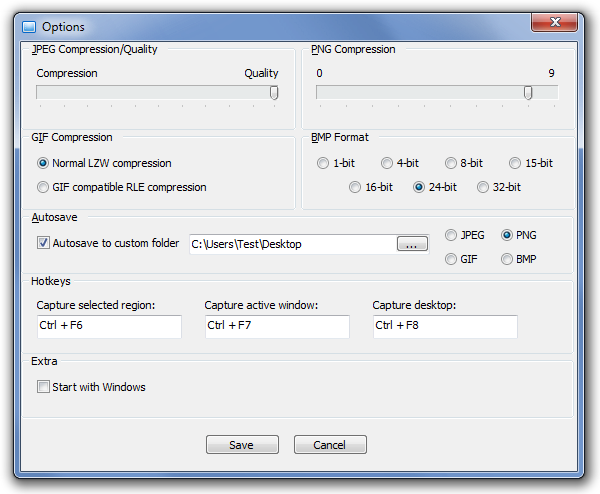
Desktop Hunter è sviluppato da NoVirusThanks e lo abbiamo trovato un'alternativa valida alle app integrate di Windows. L'applicazione funziona su Windows XP, Windows Vista e Windows 7 ed è disponibile anche in versione portatile. I test sono stati effettuati su Windows 7 Ultimate.
Scarica Desktop Hunter
Come ricevere avvisi per andare a letto in base all'orario in cui è necessario svegliarsi
Come spegnere il computer dal telefono
Windows Update funziona fondamentalmente in combinazione con il registro e diversi file DLL, OCX e AX. Nel caso in cui questi file si corrompano, la maggior parte delle funzionalità di
Ultimamente spuntano come funghi nuove suite di protezione del sistema, tutte dotate di un'ulteriore soluzione di rilevamento antivirus/spam e, se sei fortunato
Scopri come attivare il Bluetooth su Windows 10/11. Il Bluetooth deve essere attivo affinché i tuoi dispositivi Bluetooth funzionino correttamente. Non preoccuparti, è facile!
In precedenza, abbiamo recensito NitroPDF, un buon lettore PDF che consente anche all'utente di convertire i documenti in file PDF con opzioni come unire e dividere il PDF
Hai mai ricevuto un documento o un file di testo contenente caratteri inutili e ridondanti? Il testo contiene molti asterischi, trattini, spazi vuoti, ecc.?
Sono così tante le persone che mi hanno chiesto informazioni sulla piccola icona rettangolare di Google accanto all'Orb di avvio di Windows 7 sulla mia barra delle applicazioni che ho finalmente deciso di pubblicare questo
uTorrent è di gran lunga il client desktop più popolare per scaricare torrent. Anche se funziona perfettamente per me su Windows 7, alcune persone hanno
Tutti hanno bisogno di fare pause frequenti mentre lavorano al computer, se non si fanno pause c'è una grande possibilità che i tuoi occhi saltino fuori (ok, non saltino fuori







